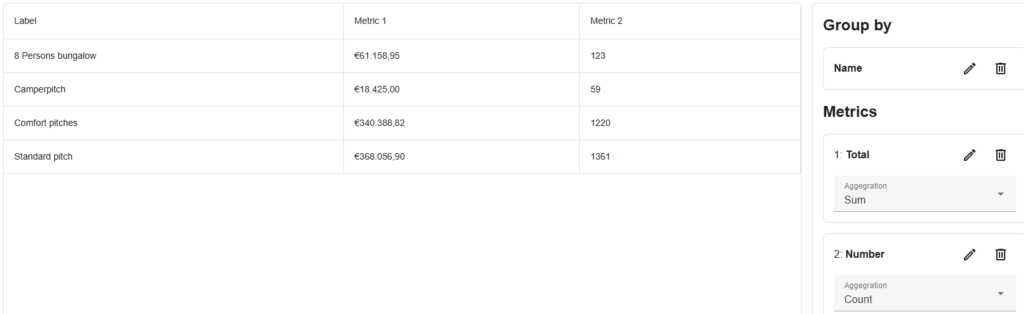Wie kann ich mit Berichtslisten arbeiten?
Alle Berichte sind hochgradig anpassbar. Sie können ihren Namen ändern, eigene Filter oder Spalten hinzufügen, neue Berichte hinzufügen oder alte entfernen. In diesem Artikel gehen wir auf die verschiedenen Einstellungen ein, die Sie vornehmen können.
1. Neue Berichte hinzufügen
Wenn Sie die Einstellungen für die Standardberichte nicht ändern möchten, können Sie einen weiteren Bericht hinzufügen, indem Sie auf Neuer Bericht unter einer der Kategorien.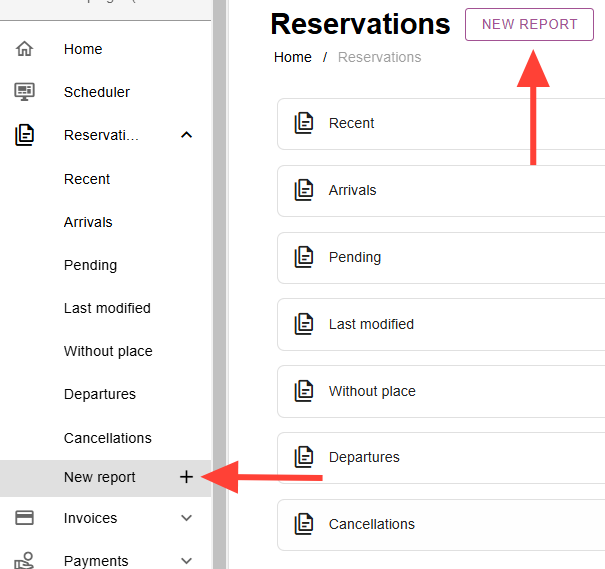
Anschließend wird Ihnen eine Übersicht aller verfügbaren Standardberichte für diese Kategorie angezeigt. Wählen Sie einen Bericht aus, den Sie der Liste hinzufügen und anpassen möchten.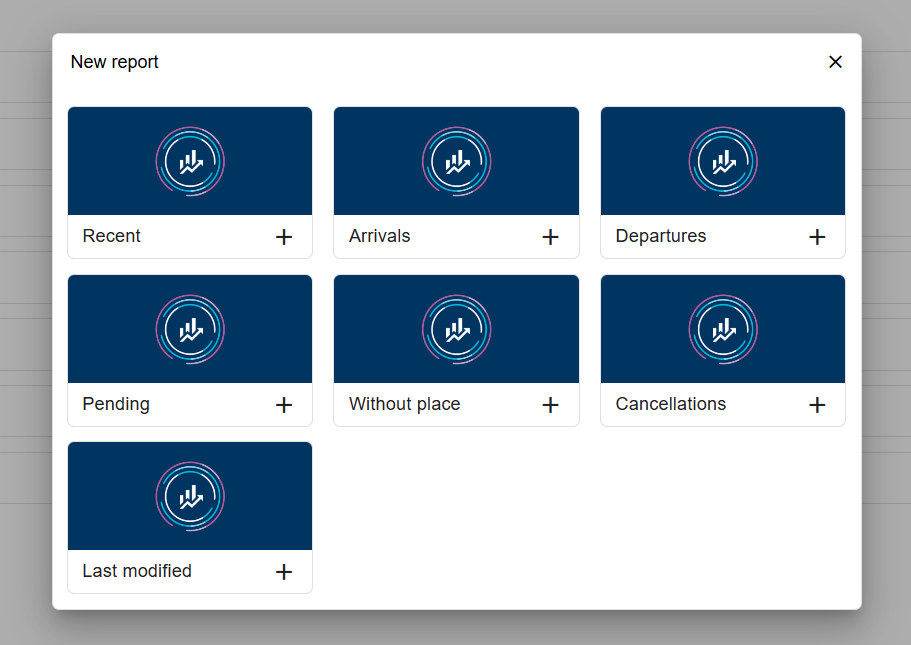
2. Allgemeine Einstellungen
Unabhängig davon, ob Sie sich die Reservierungsberichte, Rechnungsberichte oder Zahlungsberichte ansehen, gibt es einige Einstellungen, die für alle gelten.
Wenn Sie auf die 3 Punkte klicken, können Sie 4 Optionen auswählen:
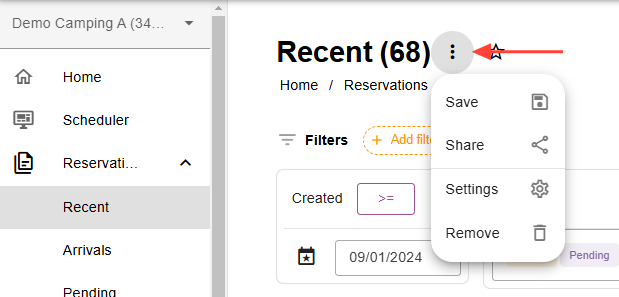
– Speichern alle Änderungen, die Sie an den Einstellungen des Berichts vorgenommen haben. Wenn Sie den Bericht nicht speichern, werden beim nächsten Öffnen die vorherigen Einstellungen wiederhergestellt.
– Aktie Teilen Sie den spezifischen Bericht mit einem Kollegen, damit dieser denselben Bericht verwenden kann, den Sie erstellt haben.
– Einstellungen Hier können Sie den Namen des Berichts ändern und das Format für Datum/Uhrzeit/Währung auswählen.
– Entfernen ermöglicht Ihnen, den Bericht vollständig zu entfernen.
Durch Klicken auf das Sternsymbol können Sie einen Bericht hinzufügen zu Ihre Favoriten. Dadurch wird der Bericht oben im Menü angezeigt, sodass Sie problemlos auf Ihre häufig verwendeten Berichte zugreifen können.
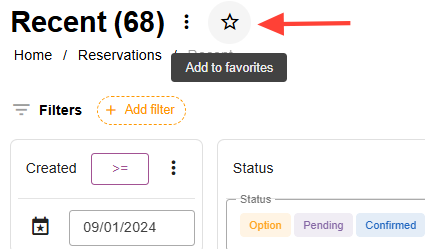
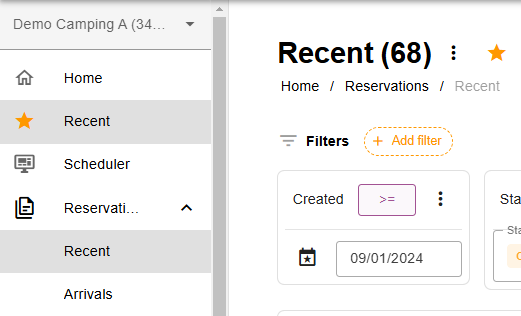
Daten exportieren
Wenn Sie Ihre Daten herunterladen/exportieren möchten, können Sie dies ganz einfach tun, indem Sie auf das herunterladen Schaltfläche auf der rechten Seite der Liste: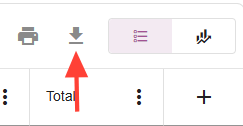
Dort können Sie auswählen, ob Sie die Liste als Excel- oder CSV-Datei herunterladen möchten, und frühere Downloads finden:
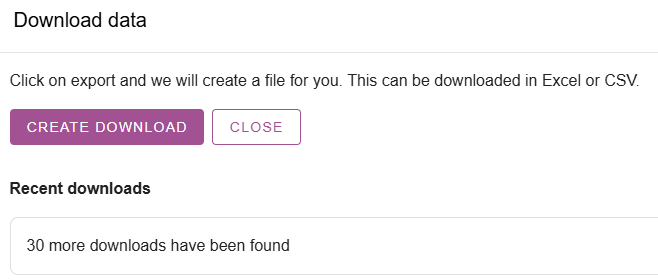
3. Filter setzen
Wenn Sie nach bestimmten Kriterien filtern möchten, können Sie einen Filter anwenden. Klicken Sie auf Filter hinzufügenkönnen Sie jedem Bericht Filter hinzufügen.
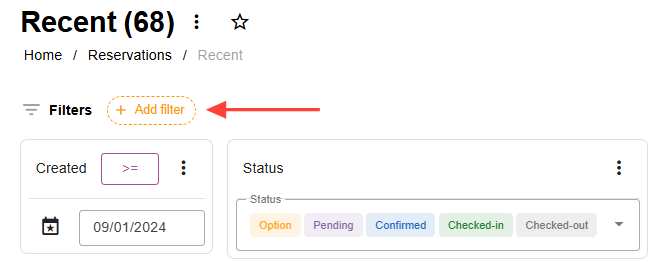
Im Menü „Filter hinzufügen“ können Sie aus verschiedenen Filtern aus unterschiedlichen Kategorien wählen: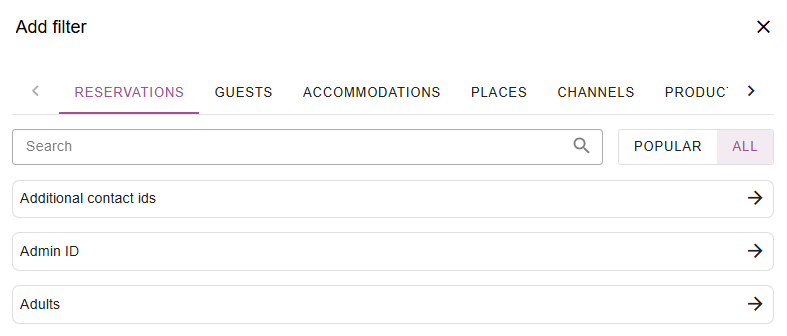
Die auswählbaren Filter variieren je nach Kategorie. Beispielsweise haben Reservierungsberichte andere Filteroptionen als Rechnungsberichte.
Nachdem Sie den Filter ausgewählt haben, können Sie eine Bedingung hinzufügen. Die Filterbedingungen hängen vom jeweiligen Filter ab.
Mit einem „Erstellungsdatum“-Filter können Sie die Bedingung basierend auf dem Datum festlegen: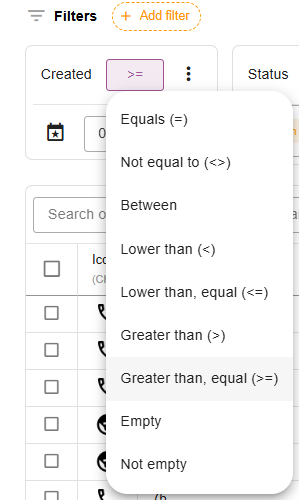
Mit einem „Status“-Filter können Sie einfach einen bestimmten Status auswählen: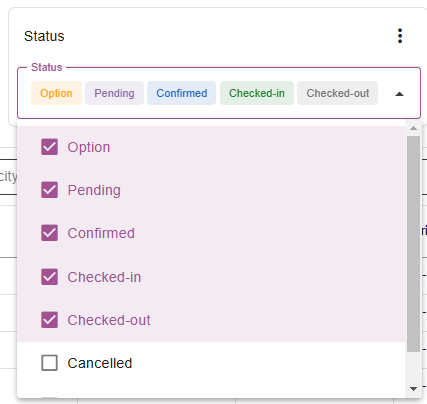
Mit einem Klick auf die 3 Punkte neben dem Filter kannst Du den Filter entfernen oder von links nach rechts verschieben:
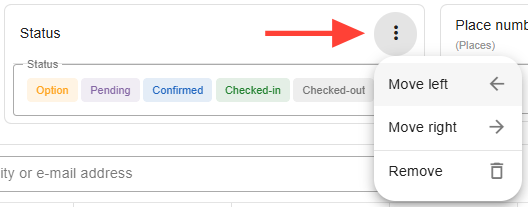
4. Spalten festlegen
In jedem Bericht ist es möglich, die Spalten in der Übersicht zu ändern, hinzuzufügen, zu verschieben oder zu entfernen.
Das Ändern der Einstellungen, einschließlich des Namens, für eine einzelne Spalte kann durch Klicken auf die 3 Punkte erfolgen: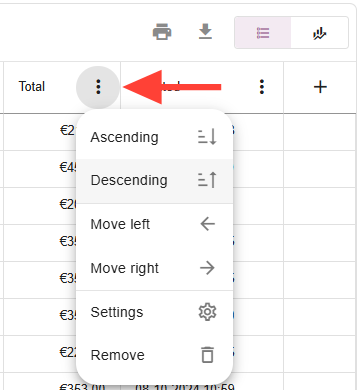
Spalten hinzufügen
Über das +-Symbol oben rechts können Sie Ihrem Bericht weitere Spalten hinzufügen: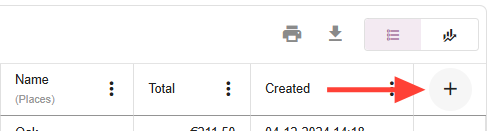
Dort werden Ihnen Listen mit den verschiedenen Spalten angezeigt, die Sie hinzufügen können. Wählen Sie die Spalte aus, um sie der Übersicht hinzuzufügen.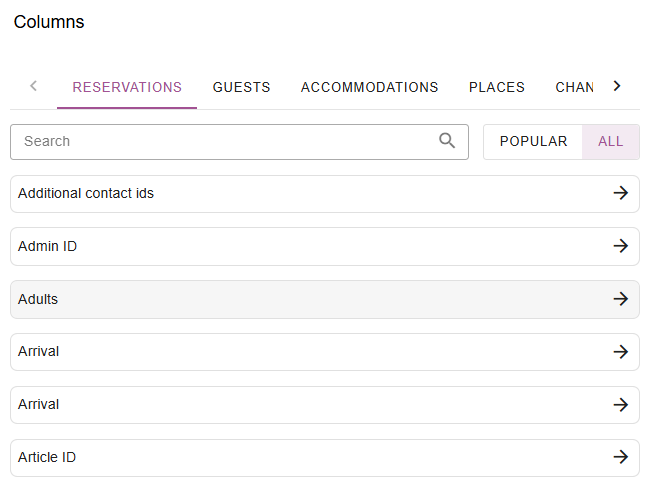
Unter demselben Menü, in dem Sie Spalten hinzufügen können, können Sie auch schnell die Reihenfolge der Spalten ändern oder bestimmte Spalten entfernen.
Klicken Sie auf den Papierkorb, um eine Spalte zu entfernen: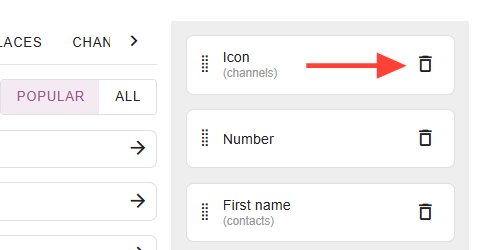
Sie können auf die kleinen Punkte klicken und sie gedrückt halten, um eine Spalte an eine andere Position zu ziehen.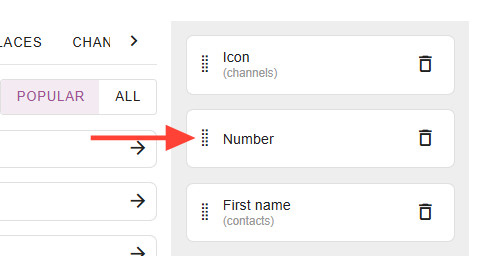
5. Summen bilden
Nachdem Sie alle Filter und Spalten festgelegt haben, möchten Sie möglicherweise einige Gesamtbeträge sehen.
Klicken Sie auf der rechten Seite Ihrer Liste auf die Schaltfläche „Statistik“:
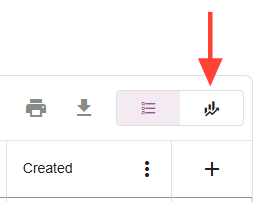
Dort können Sie durch Anklicken der verschiedenen Symbole zwischen verschiedenen Darstellungsarten der ausgewählten Daten wählen:

Außerdem können Sie auswählen, nach welchen Daten Sie die Kennzahlen gruppieren möchten, und bestimmte Kennzahlen auswählen, auf denen die Informationen basieren sollen:
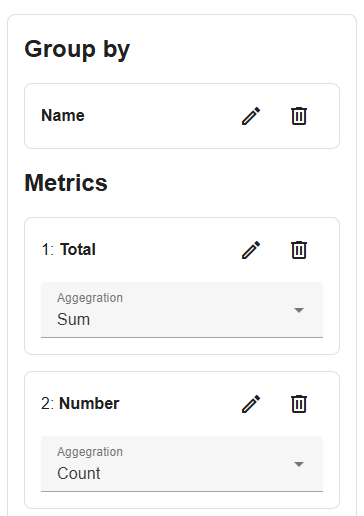
Beispiel: „Gruppieren nach“ Unterkunft Name, legen Sie 1 Metrik als Summe der Reservierung fest Gesamt, die andere Metrik als Anzahl der Reservierungen Nummer.
Dadurch erhalten Sie einen Überblick über den gesamten Reservierungsbetrag und die Anzahl der Reservierungen in einem ausgewählten Zeitraum: